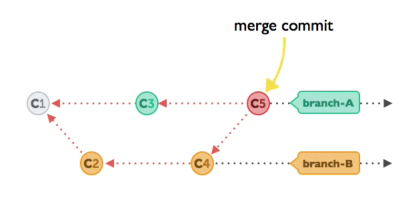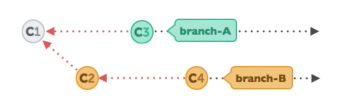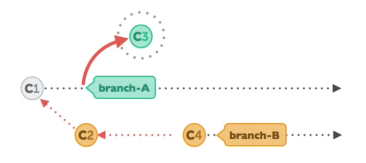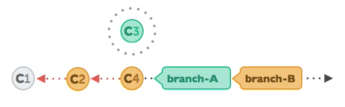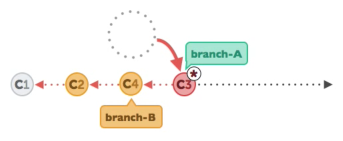Git branch
分支 (branch)
很多时候我们需要给自己或者客户用一个稳定的版本库, 然后同时还在开发另外一个升级版. 自然而然, 我们会想到把这两者分开处理, 用户使用稳定版, 我们开发我们的开发版. 不过 git 的做法却不一样, 它把这两者融合成了一个文件, 使用不同的分支来管理. 所以这一节我们来说说 git 中的 分支 Branch.
分支 图例
之前我们说编辑的所有改变都是在一条主分支 master 上进行的. 通常我们会把 master 当作最终的版本, 而开发新版本或者新属性的时候, 在另外一个分支上进行, 这样就能使开发和使用互不干扰了. 图片网址
使用 branch 创建 dev 分支
我们之前的文件当中, 仅仅只有一条 master 分支, 我们可以通过 --graph 来观看分支:
$ git log --oneline --graph
# 输出
* 47f167e back to change 1 and add comment for 1.py
* 904e1ba change 2
* c6762a1 change 1
* 13be9a7 create 1.py
使用 checkout 创建 dev 分支
接着我们建立另一个分支 dev, 并查看所有分支:
$ git branch dev # 建立 dev 分支
$ git branch # 查看当前分支
# 输出
dev
* master # * 代表了当前的 HEAD 所在的分支
当我们想把 HEAD 切换去 dev 分支的时候, 我们可以用到上次说的 checkout:
$ git checkout dev
# 输出
Switched to branch 'dev'
--------------------------
$ git branch
# 输出
* dev # 这时 HEAD 已经被切换至 dev 分支
master
在 dev 分支中修改
使用 checkout -b + 分支名, 就能直接创建和切换到新建的分支:
$ git checkout -b dev
# 输出
Switched to a new branch 'dev'
--------------------------
$ git branch
# 输出
* dev # 这时 HEAD 已经被切换至 dev 分支
master
将 dev 的修改推送到 master
dev 分支中的 1.py 和 2.py 和 master 中的文件是一模一样的. 因为当前的指针 HEAD 在 dev分支上, 所以现在对文件夹中的文件进行修改将不会影响到 master 分支.
我们在 1.py 上加入这一行 # I was changed in dev branch, 然后再 commit:
$ git commit -am "change 3 in dev" # "-am": add 所有改变 并直接 commit
###
好了, 我们的开发板 dev 已经更新好了, 我们要将 dev 中的修改推送到 master 中, 大家就能使用到正式版中的新功能了.
首先我们要切换到 master, 再将 dev 推送过来.
$ git checkout master # 切换至 master 才能把其他分支合并过来
$ git merge dev # 将 dev merge 到 master 中
$ git log --oneline --graph
# 输出
* f9584f8 change 3 in dev
* 47f167e back to change 1 and add comment for 1.py
* 904e1ba change 2
* c6762a1 change 1
* 13be9a7 create 1.py
要注意的是, 如果直接 git merge dev, git 会采用默认的 Fast forward 格式进行 merge, 这样 merge 的这次操作不会有 commit 信息. log 中也不会有分支的图案. 我们可以采取 --no-ff 这种方式保留 merge 的 commit 信息.
$ git merge --no-ff -m "keep merge info" dev # 保留 merge 信息
$ git log --oneline --graph
# 输出
* c60668f keep merge info
|\
| * f9584f8 change 3 in dev # 这里就能看出, 我们建立过一个分支
|/
* 47f167e back to change 1 and add comment for 1.py
* 904e1ba change 2
* c6762a1 change 1
* 13be9a7 create 1.py
merge 分支冲突
今天的情况是这样, 想象不仅有人在做开发版 dev 的更新, 还有人在修改 master 中的一些 bug. 当我们再 merge dev 的时候, 冲突就来了. 因为 git 不知道应该怎么处理 merge 时, 在 master 和 dev 的不同修改.
当创建了一个分支后, 我们同时对两个分支都进行了修改.
比如在:
master中的1.py加上# edited in master.dev中的1.py加上# edited in dev.
在下面可以看出在 master 和 dev 中不同的 commit:
# 这是 master 的 log
* 3d7796e change 4 in master # 这一条 commit 和 dev 的不一样
* 47f167e back to change 1 and add comment for 1.py
* 904e1ba change 2
* c6762a1 change 1
* 13be9a7 create 1.py
-----------------------------
# 这是 dev 的 log
* f7d2e3a change 3 in dev # 这一条 commit 和 master 的不一样
* 47f167e back to change 1 and add comment for 1.py
* 904e1ba change 2
* c6762a1 change 1
* 13be9a7 create 1.py
当我们想要 merge dev 到 master 的时候:
$ git branch
dev
* master
-------------------------
$ git merge dev
# 输出
Auto-merging 1.py
CONFLICT (content): Merge conflict in 1.py
Automatic merge failed; fix conflicts and then commit the result.
git 发现的我们的 1.py 在 master 和 dev 上的版本是不同的, 所以提示 merge 有冲突. 具体的冲突, git 已经帮我们标记出来, 我们打开 1.py 就能看到:
a = 1
# I went back to change 1
<<<<<<< HEAD
# edited in master
=======
# edited in dev
>>>>>>> dev
所以我们只要在 1.py 中手动合并一下两者的不同就 OK 啦. 我们将当前 HEAD (也就是master) 中的描述 和 dev 中的描述合并一下.
a = 1
# I went back to change 1
# edited in master and dev
然后再 commit 现在的文件, 冲突就解决啦.
$ git commit -am "solve conflict"
再来看看 master 的 log:
$ git log --oneline --graph
# 输出
* 7810065 solve conflict
|\
| * f7d2e3a change 3 in dev
* | 3d7796e change 4 in master
|/
* 47f167e back to change 1 and add comment for 1.py
* 904e1ba change 2
* c6762a1 change 1
* 13be9a7 create 1.py
回到这张图, 他也诠释了两个分支都有更改的时候的样子, 在这种情况下 merge, 我们就要使用上述的流程.
rebase 分支冲突
什么是 rebase
和上节内容一样, 不过我们今天来玩一个更高级的合并方式 rebase. 同样是合并 rebase 的做法和 merge 不一样.
假设共享的 branch 是 branch B, 而我在 branch A 上工作, 有一天我发现branch B已经有一些小更新, 我也想试试我的程序和这些小更新兼不兼容, 我也我想合并, 这时就可以用 rebase来补充我的分支branch B的内容. 补充完以后, 和后面那张图的 merge 不同, 我还是继续在 C3 上工作, 不过此时的 C3 的本质却不一样了, 因为吸收了那些小更新. 所以我们用 C3' 来代替.
可以看出 rebase 改变了 C3 的属性, C3 已经不是从 C1 衍生而来的了. 这一点和 merge 不一样. merge 在合并的时候创建了一个新的 C5 commit. 这一点不同, 使得在共享分支中使用 rebase 变得危险. 如果是共享分支的历史被改写. 别人之前共享内容的 commit 就被你的 rebase 修改掉了.
所以需要强调的是 !!! 只能在你自己的分支中使用 rebase, 和别人共享的部分是不能用 !!!. 如果你不小心弄错了. 没事, 我们还能用在 reset 这一节 提到的 reflog 恢复原来的样子. 为了验证在共享分支上使用 rebase 的危险性, 我们在下面的例子中也验证一下.
使用 rebase
初始的版本库还是和上回一样, 在 master 和 dev 分支中都有自己的独立修改.
# 这是 master 的 log
* 3d7796e change 4 in master # 这一条 commit 和 dev 的不一样
* 47f167e back to change 1 and add comment for 1.py
* 904e1ba change 2
* c6762a1 change 1
* 13be9a7 create 1.py
-----------------------------
# 这是 dev 的 log
* f7d2e3a change 3 in dev # 这一条 commit 和 master 的不一样
* 47f167e back to change 1 and add comment for 1.py
* 904e1ba change 2
* c6762a1 change 1
* 13be9a7 create 1.py
当我们想要用 rebase 合并 dev 到 master 的时候:
$ git branch
# 输出
dev
* master
-------------------------
$ git rebase dev
# 输出
First, rewinding head to replay your work on top of it...
Applying: change 3 in dev
Using index info to reconstruct a base tree...
M 1.py
Falling back to patching base and 3-way merge...
Auto-merging 1.py
CONFLICT (content): Merge conflict in 1.py
error: Failed to merge in the changes.
Patch failed at 0001 change 3 in dev
The copy of the patch that failed is found in: .git/rebase-apply/patch
When you have resolved this problem, run "git rebase --continue".
If you prefer to skip this patch, run "git rebase --skip" instead.
To check out the original branch and stop rebasing, run "git rebase --abort".
git 发现的我们的 1.py 在 master 和 dev 上的版本是不同的, 所以提示 merge 有冲突. 具体的冲突, git 已经帮我们标记出来, 我们打开 1.py 就能看到:
a = 1
# I went back to change 1
<<<<<<< f7d2e3a047be4624e83c1265a0946e2e8790f79c
# edited in dev
=======
# edited in master
>>>>>>> change 4 in master
这时 HEAD 并没有指向 master 或者 dev, 而是停在了 rebase 模式上:
$ git branch
* (no branch, rebasing master) # HEAD 在这
dev
master
所以我们打开 1.py, 手动合并一下两者的不同.
a = 1
# I went back to change 1
# edited in master and dev
然后执行 git add 和 git rebase --continue 就完成了 rebase 的操作了.
$ git add 1.py
$ git rebase --continue
再来看看 master 的 log:
$ git log --oneline --graph
# 输出
* c844cb1 change 4 in master # 这条 commit 原本的id=3d7796e, 所以 master 的历史被修改
* f7d2e3a change 3 in dev # rebase 过来的 dev commit
* 47f167e back to change 1 and add comment for 1.py
* 904e1ba change 2
* c6762a1 change 1
* 13be9a7 create 1.py
!! 注意 !! 这个例子也说明了使用 rebase 要万分小心, 千万不要在共享的 branch 中 rebase, 不然就像上面那样, 现在 master 的历史已经被 rebase 改变了. master 当中别人提交的 change 4 就被你无情地修改掉了, 所以千万不要在共享分支中使用 rebase.
临时修改 (stash)
想想有天在开开心心地改进代码, 突然接到老板的一个电话说要改之前的一个程序. 怎么办? 虽然还需要很久时间才能改进完自己的代码, 可我有强迫症, 又不想把要改的程序和自己改进代码的部分一起 commit 了.
这时 stash 就是我的救星了. 用 stash 能先将我的那改进的部分放在一边分隔开来. 再另外单独处理老板的任务.
暂存修改
假设我们现在在 dev 分支上快乐地改代码:
$ git checkout dev
在 dev 中的 1.py 中加上一行 # feel happy, 然后老板的电话来了, 可是我还没有改进完这些代码. 所以我就用 stash 将这些改变暂时放一边.
$ git status -s
# 输出
M 1.py
------------------
$ git stash
# 输出
Saved working directory and index state WIP on dev: f7d2e3a change 3 in dev
HEAD is now at f7d2e3a change 3 in dev
-------------------
$ git status
# 输出
On branch dev
nothing to commit, working directory clean # 干净得很
做其它任务
然后我们建立另一个 branch 用来完成老板的任务:
$ git checkout -b boss
# 输出
Switched to a new branch 'boss' # 创建并切换到 boss
然后苦逼地完成着老板的任务, 比如添加 # lovely boss 去 1.py. 然后 commit, 完成老板的任务.
$ git commit -am "job from boss"
$ git checkout master
$ git merge --no-ff -m "merged boss job" boss
merge 如果有冲突的话, 可以像上次那样 解决.
a = 1
# I went back to change 1
<<<<<<< HEAD
# edited in master and dev
=======
# edited in dev
# lovely boss
>>>>>>> boss
通过以下步骤来完成老板的任务, 并观看一下 master 的 log:
$ git commit -am "solve conflict"
$ git log --oneline --graph
* 1536bea solve conflict
|\
| * 27ba884 job from boss
* | 2d1961f change 4 in master
|/
* f7d2e3a change 3 in dev
* 47f167e back to change 1 and add comment for 1.py
* 904e1ba change 2
* c6762a1 change 1
* 13be9a7 create 1.py
恢复暂存
轻松了, 现在可以继续开心的在 dev 上刷代码了.
$ git checkout dev
$ git stash list # 查看在 stash 中的缓存
# 输出
stash@{0}: WIP on dev: f7d2e3a change 3 in dev
上面说明在 dev 中, 我们的确有 stash 的工作. 现在可以通过 pop 来提取这个并继续工作了.
$ git stash pop
# 输出
On branch dev
Changes not staged for commit:
(use "git add <file>..." to update what will be committed)
(use "git checkout -- <file>..." to discard changes in working directory)
modified: 1.py
no changes added to commit (use "git add" and/or "git commit -a")
Dropped refs/stash@{0} (23332b7edc105a579b09b127336240a45756a91c)
----------------------
$ git status -s
# 输出
M 1.py # 和最开始一样了